Sparrowhawk
Class # 3: Restore Colors

Biplane
Next Master classes
F9C-2 Sparrowhawk:: Ripristino dei colori
Colorare il biplano

Nella seconda parte della lezione, ci eserciteremo a usare lo strumento Cattura colore per ripristinare i colori di un biplano.
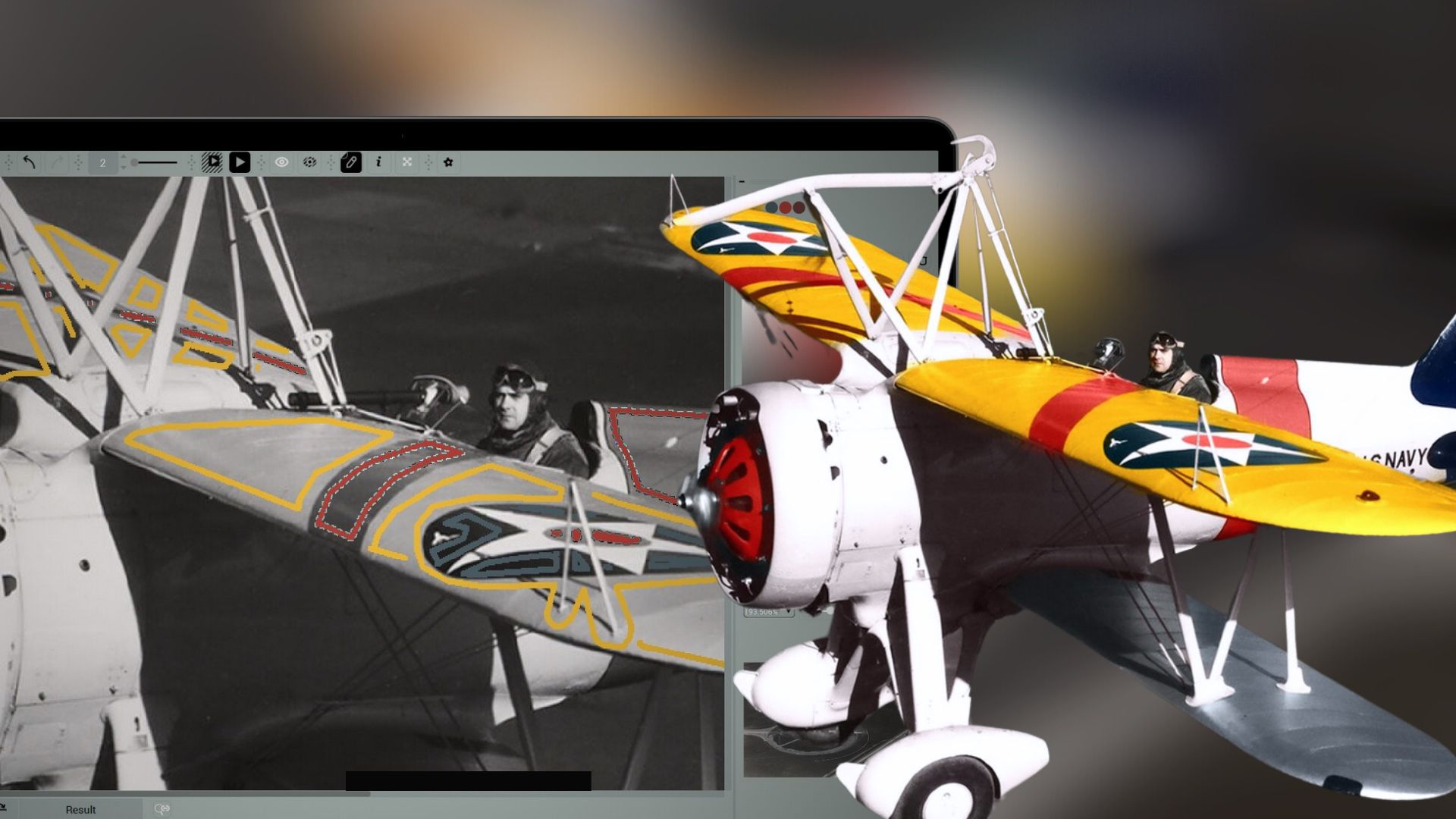
5
Aggiungere i colori alle ali e alla griglia
Avendo già catturato la tonalità ambrata e impostato la Penna nella prima parte, procediamo a disegnare le maschere.
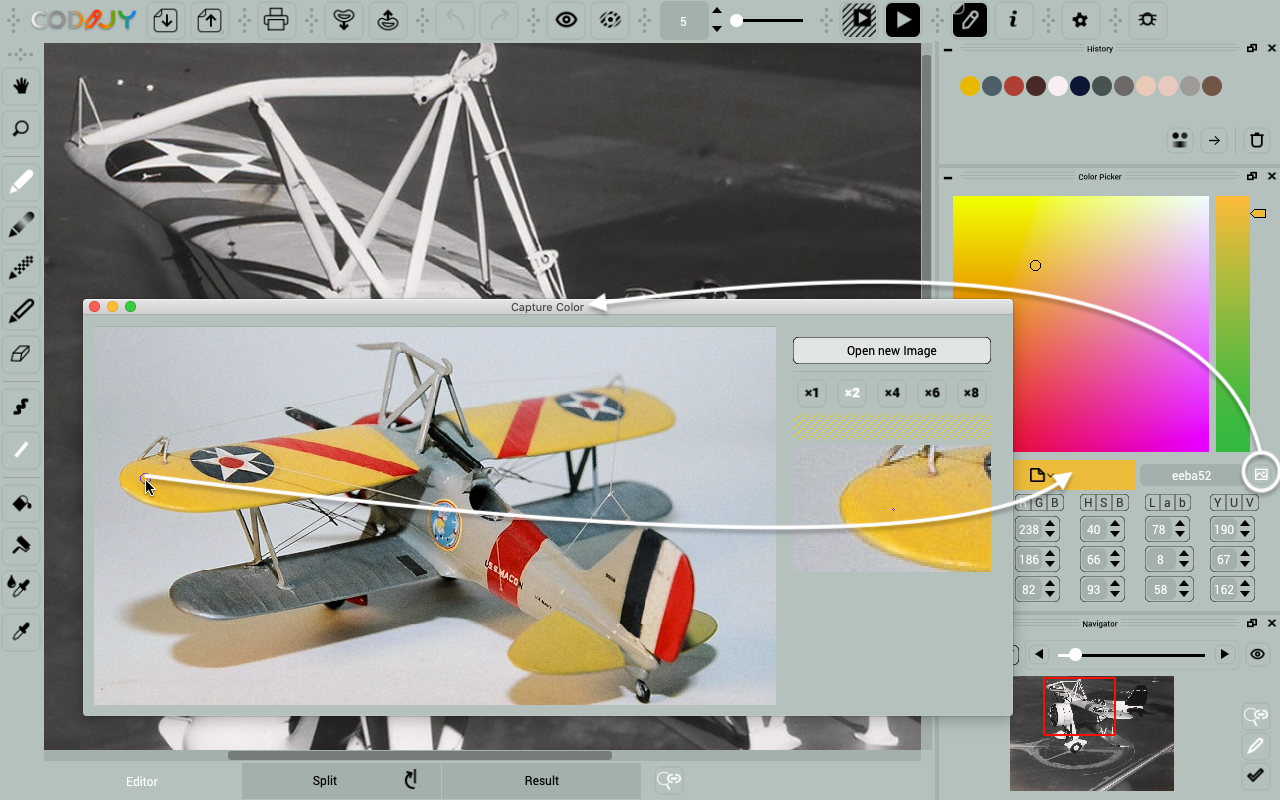
Applicare un tono giallo di base
Tracciare intorno alle parti chiare evitando l’emblema e gli elementi della costruzione del gancio.
Ricordare che è possibile disegnare un’intera forma senza rilasciare il pulsante del mouse.
![]() Premere la barra spaziatrice alla fine di ogni ritaglio e cambiare direzione!
Premere la barra spaziatrice alla fine di ogni ritaglio e cambiare direzione!
Si noti che ci sono circa 11 piccoli segmenti. Per ottenere un risultato preciso, assicurarsi di non saltarne nessuno.
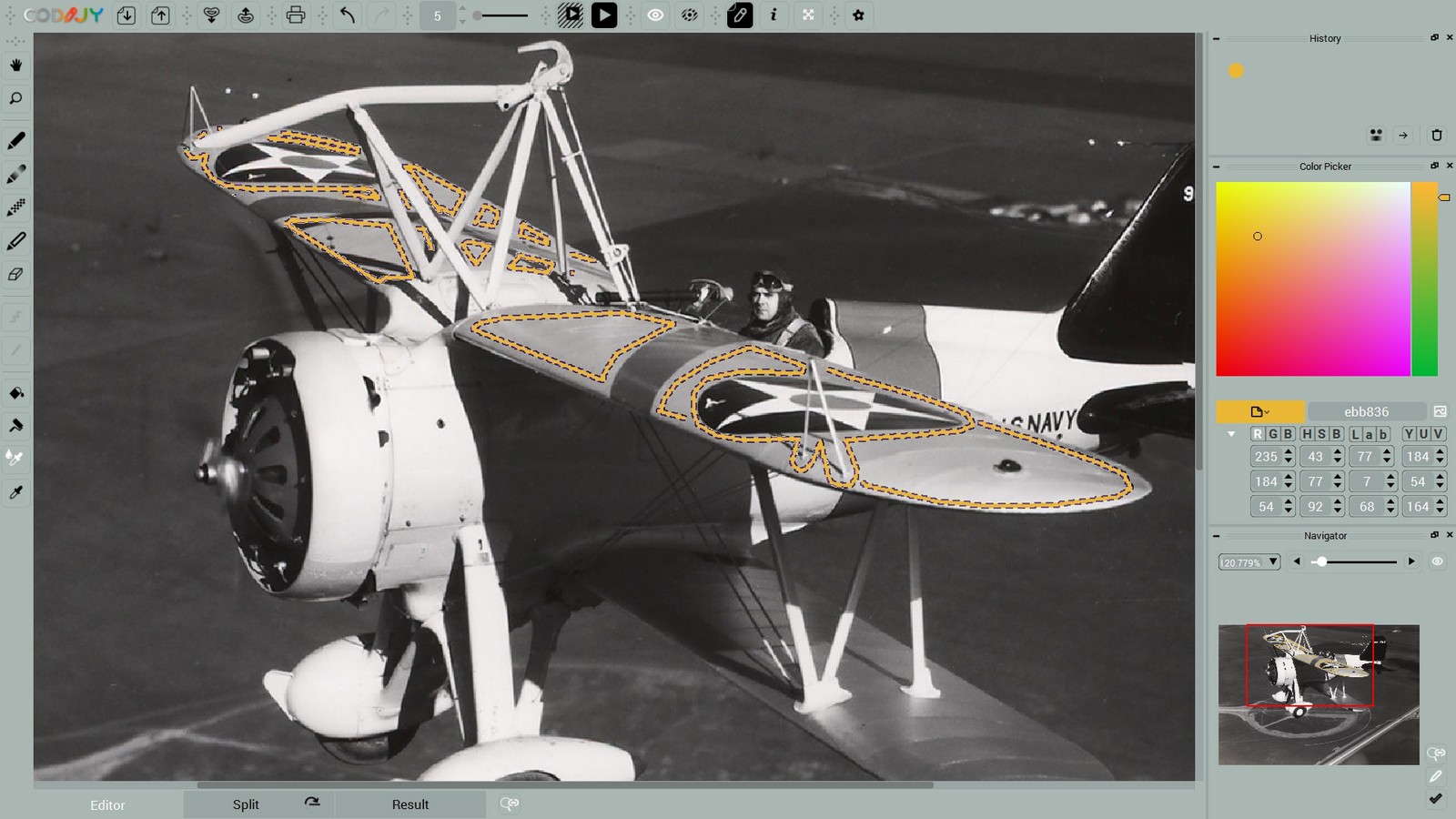
Ricordarsi di allontanarsi di qualche pixel dal bordo!
Aggiungere un colore blu navy all'emblema
Copiare la tonalità successiva dal campo blu navy dell’emblema della stella.
Scegliere il pixel con un tono insaturo.
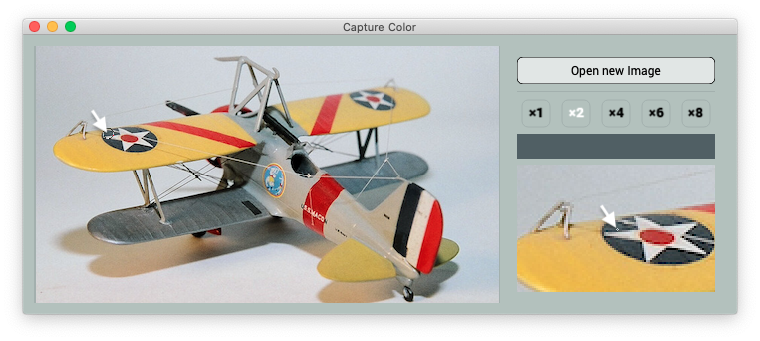
Ora, ridurre la larghezza del pennello a 2 pixel e aggiungere un piccolo tratto a ogni parte del campo dell’emblema.
Quando si disegna, cercare di non superare il bordo.
I punti rossi, le strisce e la griglia
Aggiungere dei tratti alla stella centrale. Delineare le strisce sulle ali e sulla fusoliera. Fare il giro della calandra evitando le fessure e le ombre.
Add strokes to the star middle. Outline the stripes on the wings and fuselage. Go around the grille avoiding slits and the shadows.
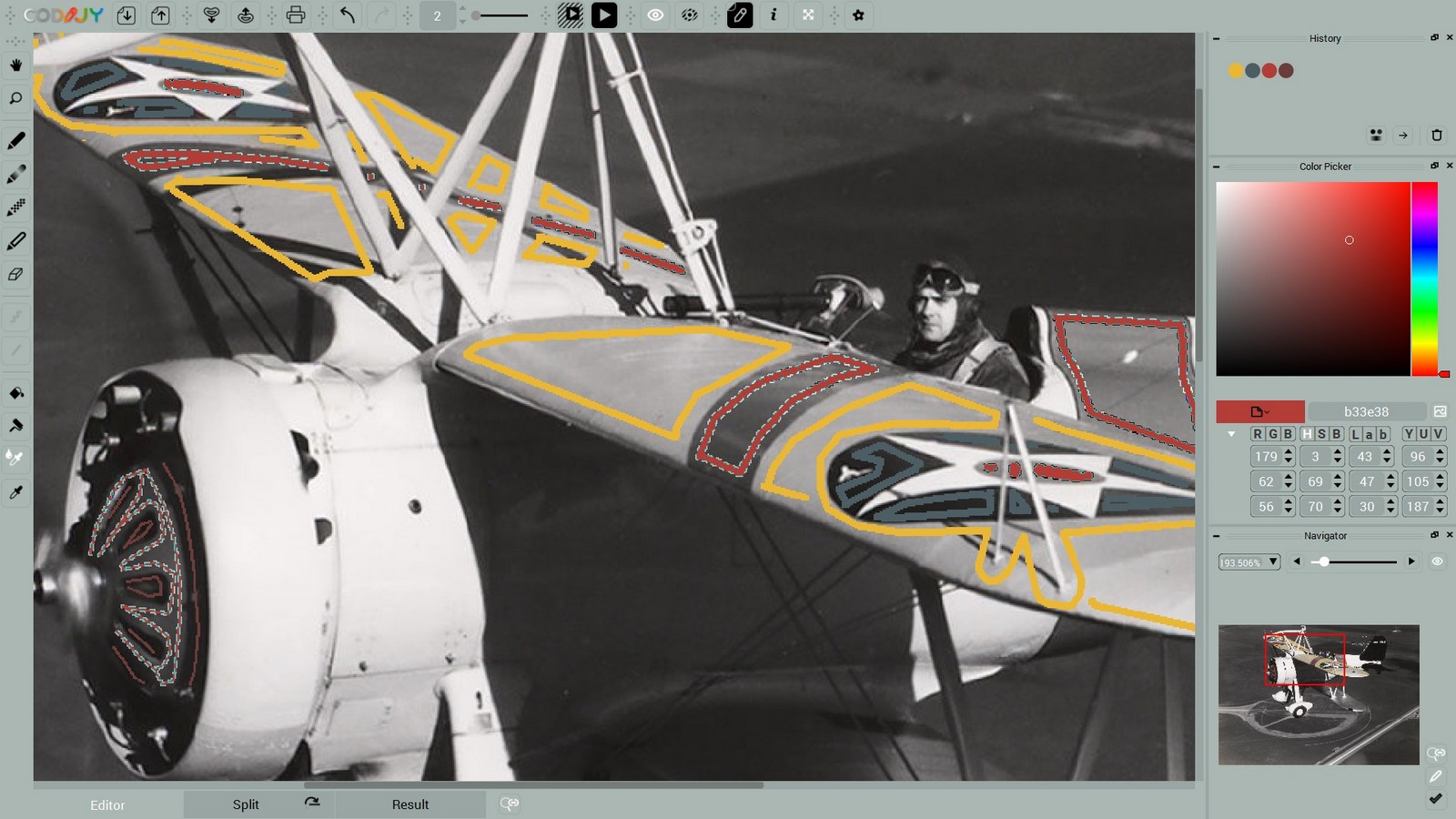
Quindi, aggiungere un tono bordeaux contrastante alle fessure e alle ombre intorno alla griglia. Disegnare altri tratti su queste aree.
Non collegare questi tratti alle maschere "corallo", in modo da poterli ridipingere indipendentemente!
Richiamare ora i parametri HSB del tratto “fessura” e diminuirne la saturazione e la luminosità. A tale scopo:
Selezionare il rullo![]() e fare clic sulla maschera. Diminuire i valori di S e B.
e fare clic sulla maschera. Diminuire i valori di S e B.
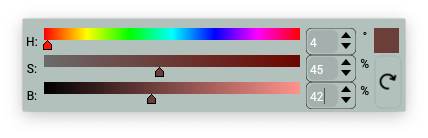
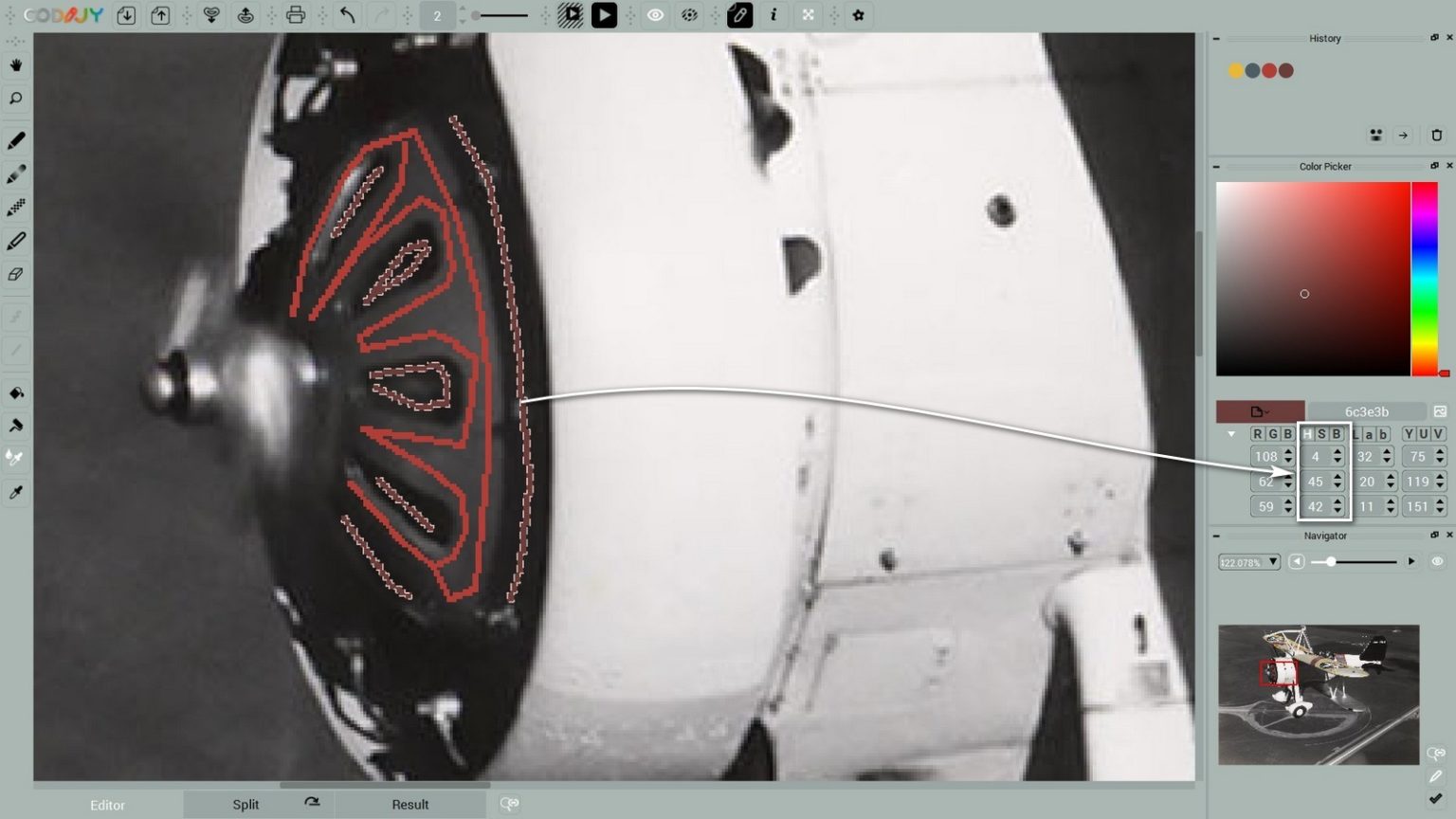
Selezionare il tono ![]() e aggiungerlo agli altri tratti con il Secchiello.
e aggiungerlo agli altri tratti con il Secchiello. ![]()
6
Far brillare la fusoliera
La luce del sole aggiunge un effetto luminoso al rivestimento bianco della fusoliera del biplano.
La tonalità più chiara di qualsiasi colore brillante intensificherà la vivacità delle parti bianche al sole!
Per esempio, il pixel che abbiamo copiato dalla fusoliera nell’immagine model-2.png è risultato essere una leggera tonalità di rosa.
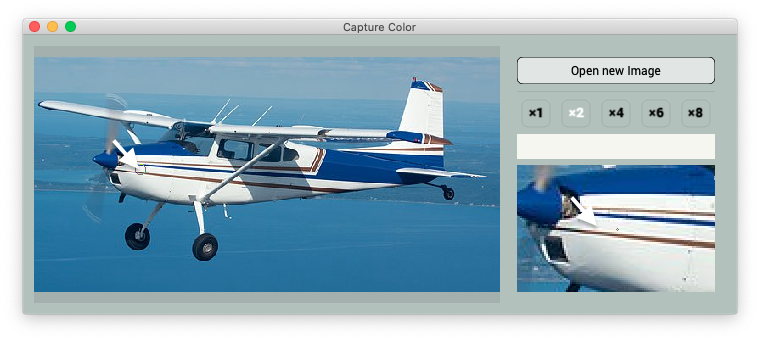
Ora aggiungete la tonalità scelta alle parti bianche seguendo il nostro esempio.

7
Riprodurre la tonalità dei dettagli metallici
Si noti che i dettagli metallici riflettono i colori. Nella prossima parte aggiungeremo una leggera tonalità di blu all’ala inferiore. Aggiungiamo prima il blu navy alla coda.
Passo 1. Delineare la coda con il blu marino (#2 nella Storia).
Passo 2. Aprire i parametri del colore nella finestra di dialogo Color Picker.
Diminuire la Saturazione (S) e aumentare la Luminosità (B) del tono.
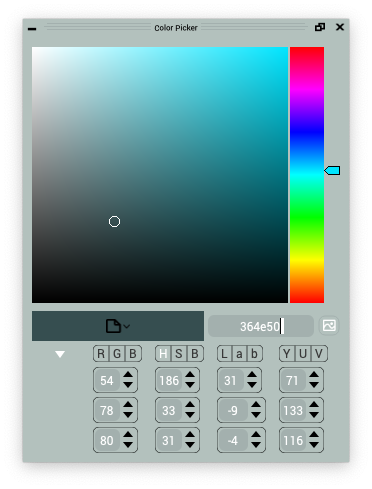
Questo tono grigio ardesia tende a conferire agli oggetti grigi, come metalli e occhi, una leggera lucentezza blu.
Ala inferiore
Delineare l’ala inferiore con il grigio ardesia ottenuto.
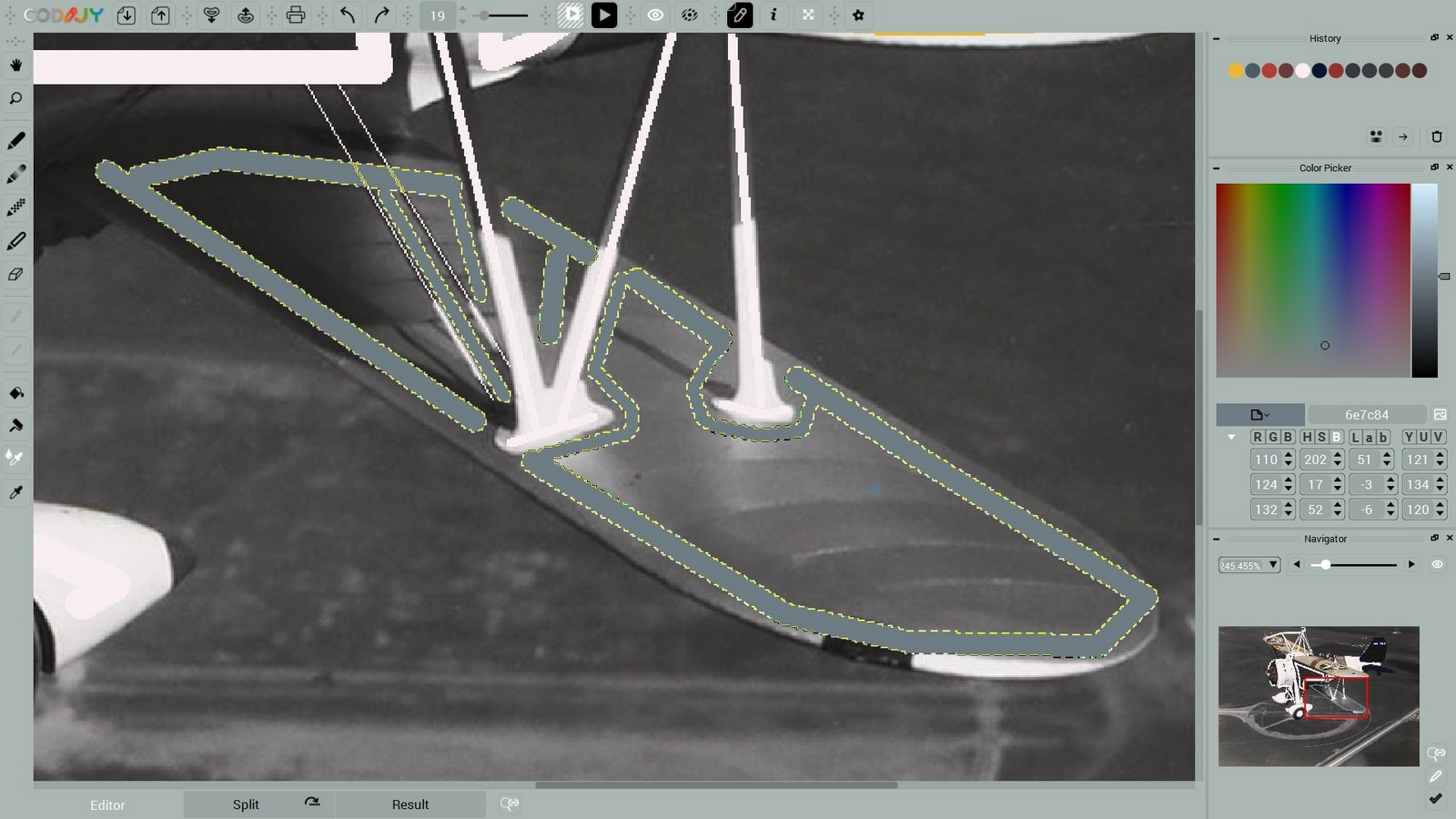
Elica
Se si abbassa ulteriormente la saturazione, si ottiene un colore grigio metallico per l’elica e i supporti della griglia.

Anteprima del risultato
Eseguire l’elaborazione completa dell’immagine ![]() (Ctrl R/ ⌘R)
(Ctrl R/ ⌘R)
Per ora, ignorate la diffusione del colore sullo sfondo del campo d’aviazione. Controllare i bordi degli elementi alari, la griglia e i colori della fusoliera.
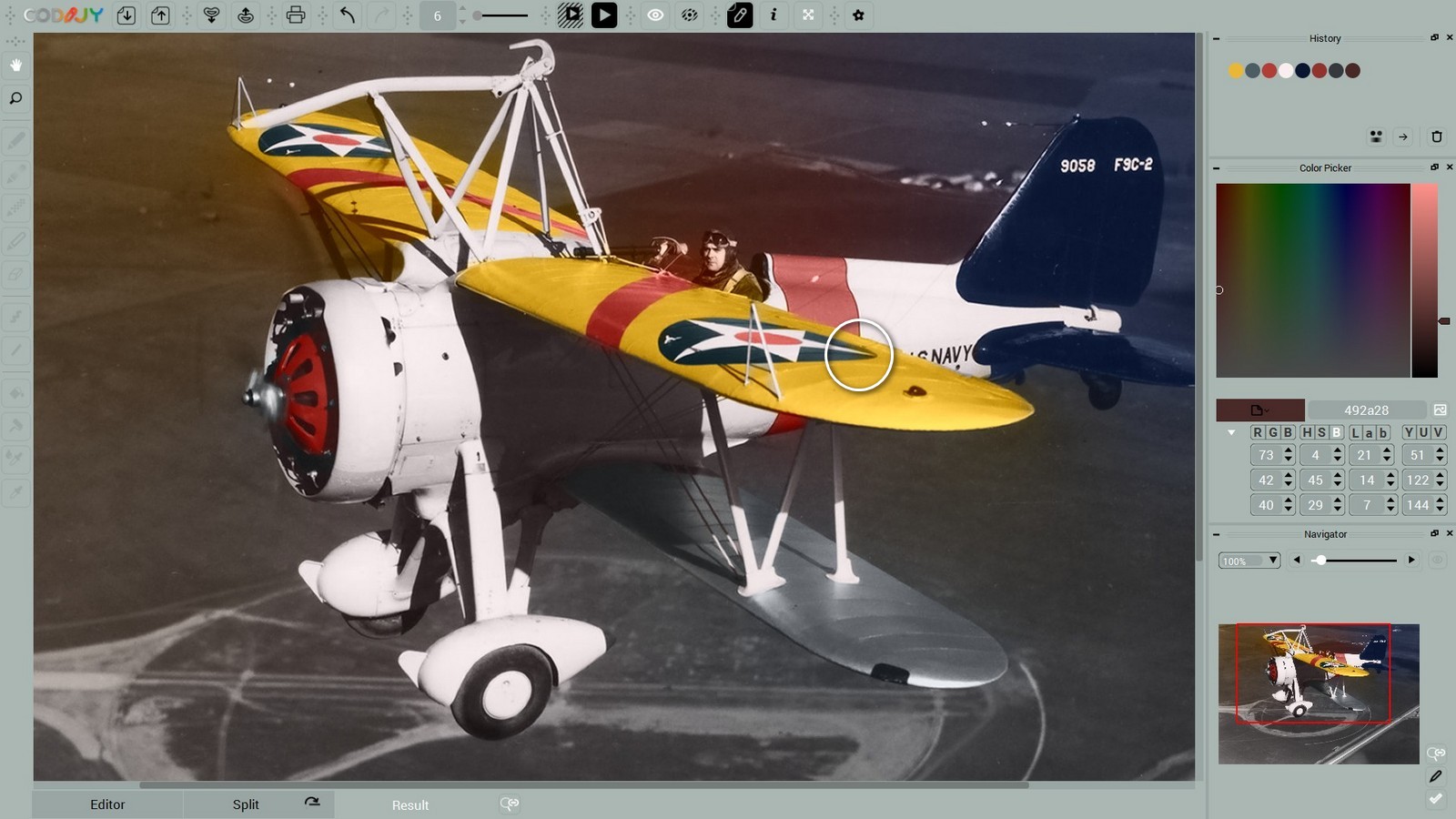
Le tonalità ambrate e coralline scelte hanno aumentato la luminosità del rivestimento, facendolo letteralmente brillare alla luce del sole!







